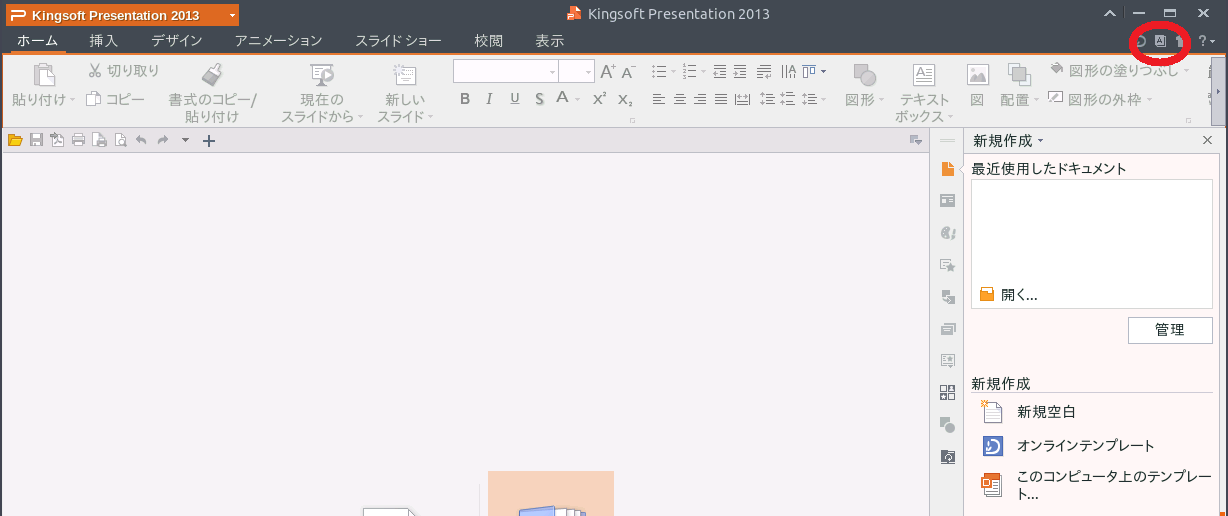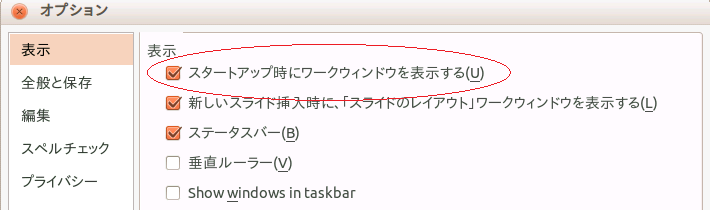■Kingsoft Office
|
仮想デスクトップ左上 アプリケーション → オフィス → 「WPS~」で、Kingsoft Officeを起動できます。 Kingsoft Officeを使うには、予め管理者が『仮想デスクトップ - WPS Office(Kingsoft Office) 』をサービス追加しておく必要があります。 |
<< Contents >>
■1.管理者
1.サービス追加
サービス追加から「仮想デスクトップ - WPS Office(Kingsoft Office)」(分野「その他」の中にあります)を追加してください。これにより下記3つのソフトがインストールされます。・WPS Presentation(プレゼンテーション)
・WPS Spreadsheets(表計算)
・WPS Writer(ワープロ)
サービスの追加方法はこちらをご参照下さい。
※「仮想デスクトップ - WPS Office(Kingsoft Office) 」がサービス一覧にない場合もあります。その場合は、上述のサービスの追加方法の説明を読み、サービス一覧のアップデートを行ってください。
■2.一般ユーザー
1.Kingsoft Office起動・初期設定
仮想デスクトップ左上アプリケーション → オフィス → WPS Presentationをクリック。
|
2.注意点
Kinfsoft Officeを起動すると下記のようなアラートが表示される場合があります。以下の問題がシステムにより検出されました。 システムにWingdings,Wingdings 2,Wingdings 3,Wedbings,MT Extra...固定 |
これは「フォントがない」というもので、無視してください。ダイアログボックス右下に[表示しない]オプションがあるのでそれにチェックを入れると 次回から表示されなくなります。